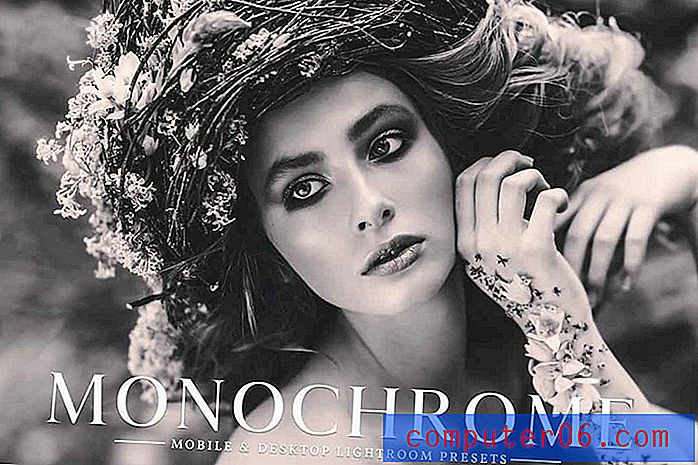Cómo cambiar el formato de fecha en Excel 2010
Microsoft Excel 2010 es bastante bueno para reconocer datos que se ajustan a ciertos criterios y convertir esos datos al formato apropiado. Un caso en el que esto es particularmente cierto es con las fechas. Si ingresa cualquier cosa que Excel pueda interpretar como una fecha, la convertirá al formato de fecha seleccionado actualmente. Sin embargo, dependiendo de sus necesidades, ubicación geográfica y preferencias personales, el formato que Excel seleccione puede no ser su preferencia personal. Afortunadamente, puede aprender a cambiar el formato de fecha en Excel 2010 seleccionando uno de varios formatos de celda de fecha diferentes. Una vez que haya elegido un formato de fecha y lo haya aplicado a una fila, columna o celda completa, Excel siempre mostrará las fechas en esa celda con el formato que seleccionó.
Cambiar cómo Excel 2010 muestra las fechas
Lo bueno de trabajar con fechas en Excel 2010 es que todas se almacenan de forma nativa en el mismo formato. Por lo tanto, cuando aplica un cambio de formato a un grupo de celdas, todas tomarán automáticamente el nuevo formato, sin necesidad de regresar y corregir los valores erróneos.
Paso 1: Comience abriendo el archivo de Excel que contiene las fechas para las que desea cambiar el formato.
Paso 2: Seleccione la pestaña en la parte inferior de la ventana para mostrar la hoja de trabajo con las fechas que desea formatear.
Paso 3: use el mouse para seleccionar la celda, grupo de celdas, columna o fila que contiene las fechas que desea formatear.

Paso 4: haga clic con el botón derecho en una de las celdas resaltadas, luego elija Formatear celdas .
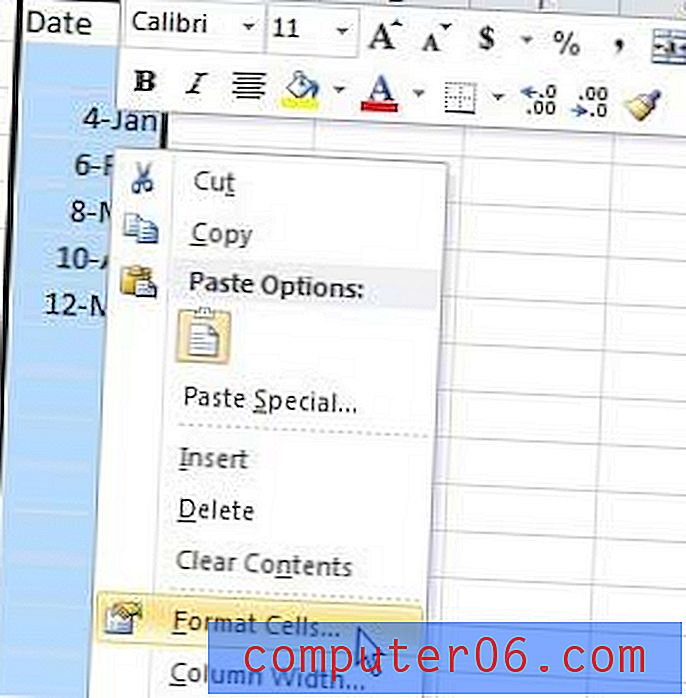
Paso 5: haga clic en la pestaña Número en la parte superior de la ventana, si aún no está seleccionada.
Paso 6: haga clic en la opción Fecha en la sección Categoría en el lado izquierdo de la ventana.
Paso 7: haga clic en el formato de fecha deseado en la sección Tipo en el centro de la ventana.
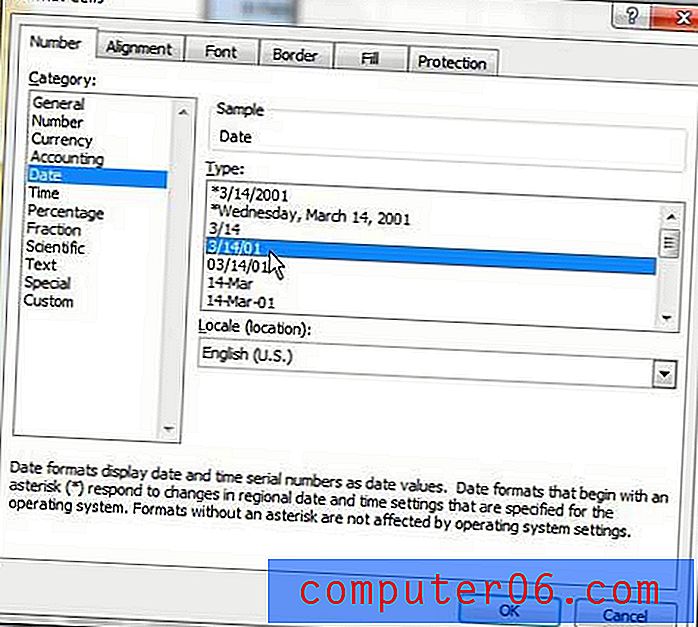
Paso 8: haga clic en el botón Aceptar en la parte inferior de la ventana.